Co je rozšíření M.2 a jak jej mohu použít?

Existuje nový otevřený formát, který zametá svět výkonných počítačů a je to ... dobře, komplikované. Formát M.2 je určen výrobcům, aby nahradili nejrůznější zařízení, udělali to v malém prostoru a vyžadovali jen velmi málo energie. Ale skutečně, upgrade na jednotku M.2 nebo příslušenství vyžaduje malý předběžný nápad.
Kde jste přišli z M.2?
Formálně známý jako Formát faktoru další generace (NGFF) je technicky nahrazen formát M.2 pro standard mSATA, který byl oblíben u výrobců super kompaktních notebooků a dalších malých zařízení. To může vypadat překvapivě, protože většina disků M.2 prodávaných v maloobchodním prodeji je určena pro použití v plnohodnotných počítačích, ale M.2 efektivně nahrazuje disky mSATA a SSD v kompaktních laptopech, jako je Apple MacBook nebo Dell XPS 13. Jsou to jednoduše utěsněný v tělech a neschopen být upgradován většinou uživatelů
Co může dělat?

M.2 je víc než jen vývojový faktor. Potenciálně by to mohlo úplně nahradit celý formát stárnutí Serial ATA. M.2 je slot, který může být propojen se SATA 3.0 (kabel, který je pravděpodobně připojen k stolnímu počítači stolního počítače), PCI Express 3.0 (výchozí rozhraní pro grafické karty a další hlavní rozšiřující zařízení) a dokonce i USB 3.0.
To znamená, že potenciálně může být jakákoli paměťová jednotka nebo disková jednotka, rozšíření GPU nebo portu nebo gadget s nízkou spotřebou energie, který používá připojení USB, připojen na kartu připojenou k zařízení M.2 všech slot ve stejnou dobu. Skutečnost je trochu komplikovanější - například jeden slot M.2 má pouze čtyři dráhy PCI Express, což je čtvrtina z celkového počtu obvykle požadovaných pro grafické karty - ale flexibilita pro tento malý slot je impozantní.
Kdy pomocí sběrnice PCI namísto SATA sběrnice mohou zařízení M.2 přenášet data kdekoli od 50% do přibližně 650% rychleji než standardní SATA, v závislosti na schopnostech základní desky a samotné kartě M.2. Máte-li možnost používat M.2 SSD na základní desce, která podporuje generaci 3 PCI, může to být výrazně rychlejší než běžná SATA disk.
Jaká zařízení používají slot M.2?

V současné době , M.2 se používá především jako rozhraní pro super rychlé SSD, a to jak na notebooku, tak i na stolním počítači. Pokud půjdete do obchodu s hardwarem počítače a budete požádat o pohon M.2 - za předpokladu, že můžete najít prodejní počítač, který je stále v provozu, samozřejmě - určitě vám ukáže SSD s konektorem M.2
Některé modely notebooků také používají port M.2 jako prostředek pro bezdrátové připojení, montáž malých a nízkoproudých karet, které kombinují Wi-Fi a rádio Bluetooth. Toto je méně běžné pro stolní počítače, kde je preferována snadnost USB klíče nebo karty PCIe 1x (ačkoli není důvod, proč byste to neměli dělat na kompatibilní základní desce)

SOUVISEJÍCÍ: Co je to paměť Intel Optane ?
Nakonec některé společnosti začínají rozšiřovat používání slotu do kategorií, které se obecně nehodí na úložiště nebo rozšíření. Zatímco nikdo neudělal grafickou kartu M.2, společnost Intel prodává pro zákazníky ukládání vyrovnávací paměti, "Optane", ve formátu M.2,
Můj počítač má slot M.2?
Pokud vaše PC bylo vyrobeno nebo sestaveno v posledních několika letech, pravděpodobně má slot M.2. Flexibilita formátu bohužel znamená, že skutečné použití není tak jednoduché, jako připojení karty.
Karty M.2 obsahují dvě hlavní proměnné kompatibility: délka a klíč. První je poměrně zřejmý - váš počítač musí mít dostatek fyzického prostoru pro podporu délky karty, kterou chcete použít. Druhá proměnná - jak je karta zapnutá - znamená, že konektor karty musí odpovídat slotu, do kterého ji zapojíte.
M.2 Délka

Tato základní deska podporuje karty M.2 v rozměrech 42mm, 60mm a Délky 80 mm
Pro stolní počítače není délka obvykle problémem. Dokonce i drobná základní deska Mini-ITX může snadno vytvořit prostor pro maximální délku M.2 PCB, která je dlouhá 110 milimetrů. Některé karty mají délku až 30 mm. Obecně si přejete, aby karta byla velikost určená pro použití výrobcem základní desky, neboť zářez na konci desky plošných spojů umožňuje malý šroub držet jej bezpečně na svém místě.
Všechny disky M.2 používají stejnou šířku, kterou určuje připojení. "Velikost" je vyjádřena v následujícím formátu; zkontrolujte kompatibilitu s notebookem nebo základní deskou při výběru jednoho:
- M.2 2230: 22 milimetrů široký o 30 milimetrů dlouhý
- M.2 2242: 22 milimetrů široký o 42 milimetrů dlouhý
- M.2 2280: 22 mm široký o délku 60 mm
- M.2 2280: 22 mm široký o délku 80 mm
- M.2 2210: Šířka 22 milimetrů dlouhá 110 milimetrů
Některé základní desky jsou flexibilní a nabízejí montážní otvory pro zadržovací šroub v některých nebo všech těchto intervalech
M.2 Klíč
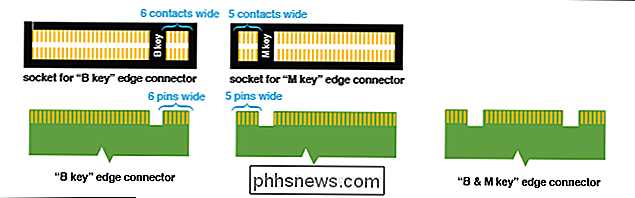
Zatímco standard M.2 používá stejný 22 milimetrový slot pro všechny karty, není to nutně stejný slot. Vzhledem k tomu, že M.2 je určen pro použití s mnoha různými typy zařízení, má některé frustrující podobně vypadající porty.
- B klíč: používá mezery na pravé straně karty (levá strana hostitelský řadič) se šesti kolíky napravo od mezery. Tato konfigurace podporuje připojení sběrnice PCIe x2.
- Kláves M: používá mezeru na levé straně karty (pravá strana hostitelského řadiče) s pěti piny vlevo od mezery. Tato konfigurace podporuje propojení sběrnice PCIe x4 pro dvojnásobnou propustnost dat.
- Kláves B + M: používá obě výše uvedené mezery s pěti piny na levé straně karty a šest vpravo. Karty B + M Key jsou díky fyzickému designu omezeny na rychlost PCIe x2.
Karty M.2 s rozhraním B Key se mohou zapojit pouze do zásuvky B Key a podobně pro M Key. Ale karty s designem B + M se mohou vejít buď do B nebo M hostitelského slotu, protože mají mezery pro oba.
Zkontrolujte specifikaci notebooku nebo základní desky, abyste zjistili, který z nich je podporován. Doporučujeme vám vidět dokumentaci namísto otvoru pro "holeball", protože tyto dvě klíčové standardy mohou být snadno zaměňovány
Co potřebuji k instalaci karty M.2
SOUVISEJÍCÍ: Co je UEFI, a jak se liší od systému BIOS?
Není moc. Většina karet M.2 jsou disky SSD a jsou automaticky rozpoznány operačním systémem na základě ovladačů AHCI. V případě systému Windows 10 se většina Wi-Fi a karty Bluetooth automaticky rozpoznává, i když generické ovladače jsou okamžitě aktivovány nebo jsou stahovány určité ovladače později. Potřebujete však povolit slot M.2 pomocí nastavení v systému BIOS nebo UEFI počítače. Budete také chtít šroubovák pro vložení zádržného šroubu
Mohu přidat kartu M.2, pokud má počítač bez slotu?

Pro notebooky je odpověď ne - návrh moderního notebooky jsou tak kompaktní, že není k dispozici žádný prostor pro neplánované rozšíření. Pokud používáte pracovní plochu, máte štěstí. Existuje spousta adaptérů pro prodej, které používají slot PCIe x4 již na základní desce. Pokud však vaše základní deska nemůže být spuštěna z PCIe, nebudete moci nastavit jednotku M.2 jako bootovací jednotku, což znamená, že nebudete mít prospěch z velké rychlosti. Takže to pamatujte - pokud chcete mít plný užitek jednotky M.2, pravděpodobně budete potřebovat základní desku, která ji podporuje.
Zdroj obrázku: iFixIt, Amazon, Kingston

Safari nyní zakáže automatické přehrávání videí. Zde je návod, jak je povolit pro některé weby
Pokoušíte se něco číst, když slyšíte: video přehrávání někde mimo obrazovku. Proklízíte se pod dechem, projděte dolů a najděte média, které se dopustily, a pak se pokuste najít místo v článku. To nemusí být takhle a Safari 11 - jedna z nových funkcí v High Sierra který je k dispozici také uživatelům Sierry a El Capitan - tento problém vyřeší.

Jak přetaktovat grafickou kartu pro lepší herní výkon
Chcete-li z grafické karty vašeho PC něco extra oomph , aniž byste museli vynaložit mnoho peněz na nový model , přetaktování GPU je překvapivě jednoduchým způsobem. A skutečně se stalo jednoduchým, alespoň na počítačích se systémem Windows - zatímco proces je časově náročný, nevyžaduje žádné zvláštní znalosti ani pokročilé dovednosti.


